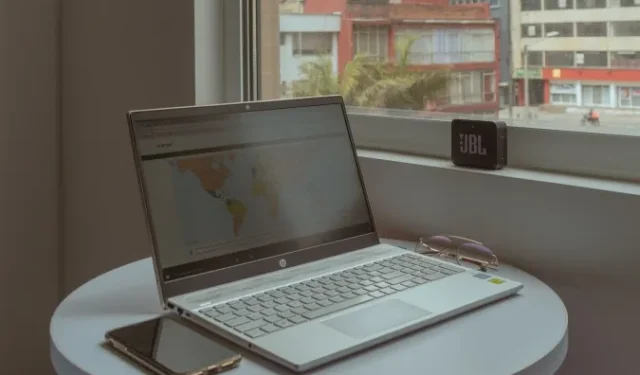
Nem todos os computadores têm o mesmo som. Percebi que enquanto assistia a um filme no meu laptop e os alto-falantes não davam nenhuma alegria. Além de serem inferiores em qualidade de som, eles quebram em volumes altos. Embora eu goste de música no meu telefone Samsung Galaxy, eu só queria usar o alto-falante o tempo todo. Acontece que posso fazer isso com a ajuda de aplicativos de terceiros para Android. Depois de testar vários aplicativos com problemas de emparelhamento e atraso de áudio, aqui estão os melhores para transformar seu telefone Android em um alto-falante de PC.
Por que usar seu Android como alto-falante do PC?
Você ficaria surpreso com o som incrível dos alto-falantes dos telefones Android modernos, especialmente dos modelos de primeira linha até os de primeira linha. Mesmo que pareça estranho, você pode querer usar seu telefone Android como alto-falante do computador porque:
- Sem alto-falantes integrados: se você acabou de construir um novo PC e os alto-falantes estão barulhentos ou quase não funcionam, seu telefone pode ser uma solução temporária.
- Alto-falantes com defeito: Se os alto-falantes do seu PC estalarem e não funcionarem, seu telefone poderá intervir.
- Melhor qualidade de áudio: os alto-falantes integrados do seu laptop podem ser desanimadores. Muitos telefones oferecem um som significativamente melhor do que os alto-falantes básicos do PC.
- Portabilidade: aproveite o áudio do seu PC em qualquer lugar da casa com streaming por Wi-Fi ou Bluetooth – perfeito quando você deseja se movimentar sem interromper sua música, podcast ou outro áudio.
Para esse propósito, encontrei três aplicativos adequados – Audio Relay, Phone As Speaker e SoundWire app.
Antes de nos aprofundarmos nesses aplicativos e em como usá-los, aqui está uma rápida visão geral do que cada aplicativo oferece e para que você pode querer usá-lo:
| Aplicativo de retransmissão de áudio | Aplicativo Telefone como alto-falante | Aplicativo SoundWire | |
|---|---|---|---|
| Conexão | Wi-Fi, tethering USB | Depuração USB ativada | Wi-Fi, Bluetooth, Tethering USB |
| Latência | Muito baixo (1-2 ms em Wi-Fi, 0,1 ms em USB) | Baixo | Varia (menor em USB, mais alto em Wi-Fi) |
| Qualidade de áudio | Bom | Bom | Excelente |
| Recursos extras | Transmita seu microfone/alto-falante Android para outros dispositivos, diferentes saídas de áudio e ajuste a qualidade do áudio (pago) | Ajustar a contagem do buffer de áudio | Alterar tamanho do buffer, reconexão automática, equalizador e compactação de áudio (pago) |
| Preço | Gratuito (com anúncios e limite flexível de 1 hora), Pago (sem anúncios ou limites e mais recursos) | Livre | Gratuito (com anúncios), Pago (sem anúncios e mais recursos) |
| Ideal para | Assistir vídeos, jogos, streaming de áudio em geral | Reprodução de áudio simples, dispositivos mais antigos com baixo consumo de energia | Controle de áudio avançado, necessidade de várias conexões, entusiastas da música |
1. Retransmissão de áudio (Wi-Fi, tethering USB)
O Audio Relay permite transmitir o áudio do seu PC para o seu telefone Android por Wi-Fi ou tethering USB. O uso do aplicativo é gratuito e o processo de emparelhamento é perfeito.
Download: Retransmissor de áudio para Android
Download: Relé de áudio para PC (Windows, macOS, Linux)
Ele também possui boa qualidade de áudio com latência consistentemente baixa – 1-2 ms em Wi-Fi e 0,1 ms em USB – para que você possa assistir facilmente a filmes e programas de TV em seu PC enquanto usa seu telefone como alto-falante.
Transmita áudio via Wi-Fi:



- Instale e abra o aplicativo no seu telefone e PC.
- Certifique-se de que ambos os dispositivos estejam conectados à mesma rede Wi-Fi.
- Seu PC aparecerá automaticamente na guia Player do aplicativo móvel. Toque nele para conectar-se instantaneamente.
- Para testar, tente jogar algo no seu PC.

Por padrão, o áudio é reproduzido em ambos os dispositivos. Para corrigir isso, silencie seu PC no aplicativo ou altere a saída para Virtual Speakers for Audio Relay nas configurações do seu PC. Ao assistir filmes em ritmo acelerado ou jogar, você pode controlar ainda mais a latência ajustando a qualidade do áudio, a saída e a quantidade de buffer no aplicativo móvel.
Transmita áudio via tethering USB:
- Conecte seu telefone e PC com um cabo USB compatível (suporta transferência de dados).
- No aplicativo móvel Audio Relay, toque em Configurações em Tethering USB . Ative o tethering USB .
- No Audio Relay para celular, toque em Configurações em Tethering USB. Ative o tethering USB nas configurações do telefone.
- Seu PC deverá configurar a conexão em alguns segundos.
- Volte para o aplicativo e clique na nova entrada do servidor para conectar.
O streaming de áudio via USB é ainda melhor – quase não há latência ou soluços. A única desvantagem é que você precisará manter seu telefone conectado ao PC.
2. Telefone como alto-falante (depuração USB)
Phone as Speaker é um aplicativo simples que permite reproduzir áudio de seu computador Windows ou Linux em seu telefone Android usando depuração USB. Isso significa que você precisará ativar as opções do desenvolvedor em seu telefone Android e ativar a depuração USB nesse menu.
Download: Alto-falante USB para Android
Download: telefone Android como alto-falante (Windows, Linux)
É gratuito, sem anúncios e funciona sem recursos sofisticados ou opções de personalização. No entanto, a taxa de bits do áudio não é a mais alta em comparação com outros aplicativos desta lista.
Como usá-lo:



- Instale e abra o aplicativo no telefone e no PC.
- Conecte-os com um cabo USB.
- No seu telefone Android, vá para Configurações > Opções do desenvolvedor e ative Depuração USB .
- Aceite o prompt de depuração em seu telefone.
- Aguarde a conexão dos dispositivos e toque em Reproduzir .

Reproduza música ou arquivo de vídeo em seu PC. Se o áudio for de baixa qualidade, aumente a contagem do buffer de áudio nas configurações do aplicativo.
3. Soundwire (Wi-Fi, Tethering USB)
SoundWire é um aplicativo popular para usar seu telefone Android como alto-falante do PC, com suporte para streaming de Wi-Fi, Bluetooth e USB. Embora ofereça excelente qualidade de áudio, você poderá notar uma latência um pouco maior ao transmitir sem fio. Para minimizar isso, você pode ajustar as configurações do aplicativo, como reduzir o tamanho do buffer de áudio e ativar a compactação de áudio.
Embora a configuração inicial possa ser um pouco complicada, uma vez configurada, o aplicativo funciona perfeitamente.
Transmita áudio por Wi-Fi:



- Certifique-se de que o telefone e o PC estejam na mesma rede Wi-Fi.
- Instale e abra o Soundwire em ambos os dispositivos.
- Pressione e segure o logotipo Soundwire no aplicativo para conectar automaticamente.
- Assim que seu PC mostrar Conectado , você estará pronto para transmitir.

Transmita áudio usando tethering USB:
- Conecte seu telefone ao PC com um cabo USB.
- No seu telefone, vá para Configurações > Conexões > Mobile Hotspot e Tethering e ative Tethering USB .
- Anote o endereço do servidor no aplicativo Soundwire para PC e insira-o no aplicativo Soundwire do seu telefone.
- O status mudará para Conectado .
O aplicativo também oferece suporte ao compartilhamento de áudio via tethering Bluetooth, mas não funcionou mesmo após várias tentativas.
Baixar: Soundwire para Android
Download: Soundwire para PC (Windows, Linux)
Seu alto-falante de bolso!
Estes são os três aplicativos úteis para transformar seu telefone Android em um alto-falante para seu PC. Se você está procurando a opção mais simples e descomplicada, o alto-falante USB pode ser sua melhor aposta. Para obter a menor latência e melhor qualidade de áudio, AudioRelay pode ser sua opção preferida. E se você deseja recursos avançados e flexibilidade de conexão, o SoundWire é uma opção válida.
Além dos aplicativos mencionados acima, você também pode usar o VLC Media Player para transmitir áudio e vídeo do seu PC para o seu telefone. É um pouco mais envolvido tecnicamente e requer alguma configuração. Você pode verificar o guia detalhado do Android Authority para obter instruções.


Deixe um comentário